كيفية إصلاح استمرار تصغير اللعبة في وضع ملء الشاشة {SOLVED}
نشرت: 2021-11-03برنامج تعليمي دقيق وسهل حول كيفية إصلاح لعبة ملء الشاشة يستمر في التقليل إلى أدنى حد على Windows 10. اقرأ الدليل بالكامل للحصول على مزيد من المعلومات.
أبلغ بعض المستخدمين مؤخرًا عن مشكلة في البرامج والألعاب التي من المفترض أن تعمل بملء الشاشة ولكنها تقلل فجأة على أجهزة الكمبيوتر التي تعمل بنظام Windows. الوقوع في نفس المشكلة؟ لا داعي للقلق ، يمكن حل المشكلة بسهولة وسرعة. هناك العديد من الطرق المتاحة لإصلاح هذا الإزعاج.
لمساعدتك في ذلك ، قمنا بإعداد دليل استكشاف الأخطاء وإصلاحها هذا مع إبراز النصائح والحيل المختلفة لإصلاح هذا الإزعاج. ولكن قبل المضي قدمًا ، سيكون من المفيد معرفة "لماذا تستمر لعبتي في التقليل".
ما أسباب استمرار الألعاب في التقليل؟
كما تعلم ، تحتوي جميع الأنظمة على إعدادات تكوين مميزة ، لذلك يمكن أن تختلف أسباب هذه المشكلة أيضًا من مستخدم لآخر. أدناه قمنا بإدراج بعض الأسباب الشائعة لاستمرار تصغير اللعبة في وضع ملء الشاشة في نظام التشغيل Windows 10:
- البرامج الضارة أو الفيروسات هي السبب الأكثر شيوعًا لأي خلل في جهاز الكمبيوتر.
- ربما تكون إشعارات مركز إجراءات الدفع مسؤولة عن هذا الخطأ.
- وضع اللعبة الممكّن في Windows.
- هناك عدد كبير جدًا من برامج الخلفية التي تعمل في الخلفية.
الحلول الأساسية لإصلاح لعبة ملء الشاشة تستمر في التقليل في نظام التشغيل Windows 10
قبل البدء بطرق أكثر تعقيدًا ، إليك بعض أسهل الاختراقات التي يمكنك وضعها في الاعتبار لإصلاح استمرار تصغير اللعبة.
- عندما تواجه أي خطأ بجهاز الكمبيوتر ، حاول دائمًا إعادة تشغيل النظام قبل تنفيذ نصائح أخرى لاستكشاف الأخطاء وإصلاحها.
- أغلق التطبيقات غير الضرورية التي تعمل في الخلفية.
- حاول تعطيل إشعارات مركز الصيانة لمعرفة ما إذا كانت تعمل أم لا.
- امنح عملية اللعبة أولوية أعلى لوحدة المعالجة المركزية.
- شغّل عمليات فحص البرامج الضارة والفيروسات بشكل متكرر.
تحافظ حلول إصلاح لعبة ملء الشاشة على تقليلها على نظام التشغيل Windows 10
إذا كانت الحلول الأساسية المذكورة أعلاه لا تعمل من أجلك ، فجرّب هذه الحلول الأكثر تقدمًا الموضحة أدناه حول كيفية إصلاح اللعبة باستمرار. دون مزيد من الزحام ، دعونا نقرأها.
الحل 1: قم بتحديث برنامج تشغيل الرسومات الخاص بك
قد تواجه مشكلات تعطل أثناء لعب اللعبة إذا كنت تستخدم الإصدار القديم أو المعطل من برامج تشغيل الرسومات. لذلك ، لضمان أداء وتجربة ألعاب أفضل ، يجب أن تحافظ على تحديث برامج تشغيل الرسومات الخاصة بك.
يمكنك البحث عن أحدث برامج تشغيل الرسومات إما يدويًا أو تلقائيًا. لإجراء تحديث يدوي لبرنامج التشغيل ، يجب عليك الانتقال إلى الموقع الرسمي للشركة المصنعة لبطاقة الرسومات الخاصة بك ثم البحث عن برامج التشغيل الأكثر ملاءمة لجهازك. هذه العملية شاقة بعض الشيء وتستغرق وقتًا طويلاً ، لذلك نوصيك باستخدام أفضل أداة محدثة لبرنامج التشغيل مثل Bit Driver Updater للقيام بنفس المهمة تلقائيًا بسهولة كبيرة.
Bit Driver Updater هو حل شامل لجميع المشكلات المتعلقة ببرنامج التشغيل. ولا يتطلب الأمر سوى بضع نقرات بالماوس لتحديث جميع برامج التشغيل القديمة. البرنامج قادر للغاية على تحسين الأداء العام لجهاز الكمبيوتر الخاص بك. اتبع الخطوات أدناه لاستخدام Bit Driver Updater:
الخطوة 1: قم بتنزيل ملف الإعداد الخاص بـ Bit Driver Updater .
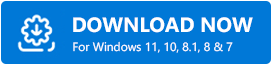
الخطوة 2: قم بتشغيل الملف الذي تم تنزيله وإنهاء التثبيت باتباع الإرشادات التي تظهر على الشاشة .
الخطوة 3: بعد ذلك ، افتح البرنامج وانتظر حتى يقوم بفحص جهازك بحثًا عن برامج التشغيل التي بها مشكلات.
الخطوة 4: تصفح نتائج الفحص وابحث عن برامج تشغيل الرسومات التي بها مشكلات.
الخطوة 5: انقر فوق الزر "تحديث الآن " لتحديث برامج تشغيل بطاقة الرسومات الخاطئة.
الخطوة 6: أيضًا ، يمكنك تحديث برامج تشغيل الأجهزة القديمة الأخرى جنبًا إلى جنب مع هذا ، لذلك ستحتاج إلى النقر فوق تحديث الكل بدلاً من ذلك.
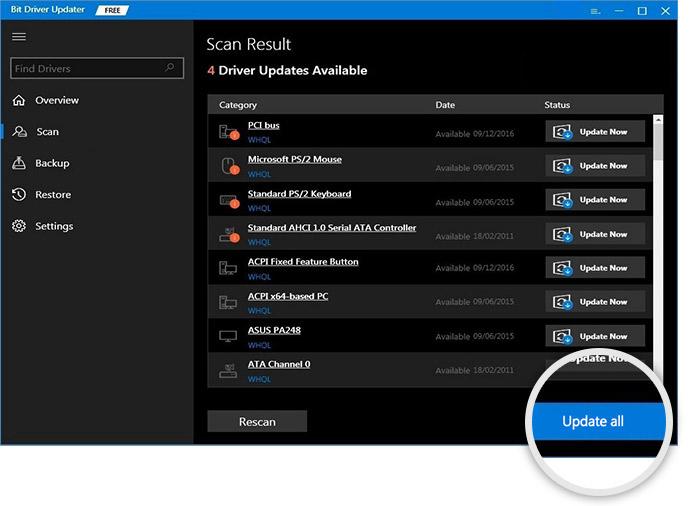
تعرف على مدى سهولة تحديث برامج التشغيل القديمة باستخدام Bit Driver Updater. بالإضافة إلى ذلك ، إذا كنت تستخدم الإصدار الاحترافي أو الإصدار الكامل من البرنامج ، فستحصل أيضًا على مساعدة فنية على مدار الساعة طوال أيام الأسبوع وضمان استرداد الأموال بالكامل لمدة 60 يومًا.
اقرأ أيضًا: كيفية إصلاح مشكلة شاشة تحميل Skyrim Infinite {نصائح سريعة}
الحل 2: قم بإيقاف تشغيل وضع اللعبة
يُعرف وضع الألعاب من Microsoft بتعزيز تجربة الألعاب من خلال تكوين تخصيص موارد النظام. ولكن ، في كثير من الأحيان ، يمكن أن يكون الجاني الرئيسي أيضًا. وبالتالي ، نوصيك بتعطيل وضع اللعبة لمعرفة ما إذا كان يحدث أي فرق. اتبع الخطوات أدناه للقيام بذلك:

الخطوة 1: استدعاء إعدادات Windows عن طريق الضغط تمامًا على شعار Windows + مفاتيح I من لوحة المفاتيح.
الخطوة 2: بعد ذلك ، اختر Gaming في إعدادات Windows.
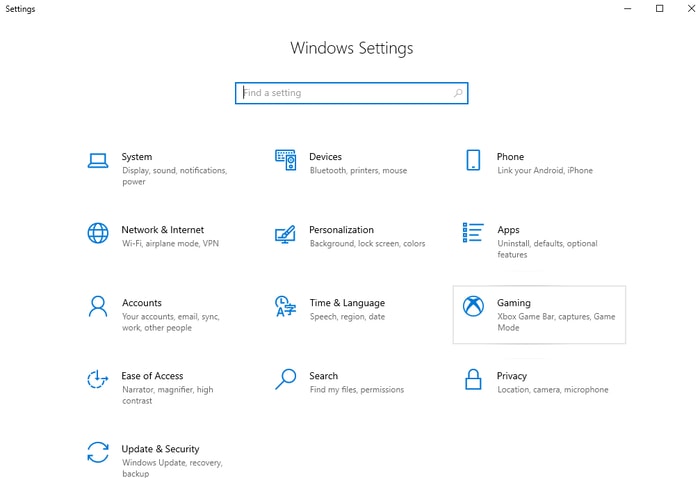
الخطوة 3: في جزء القائمة الأيسر ، انقر فوق وضع اللعبة ثم قم بإيقاف تشغيل زر التبديل .
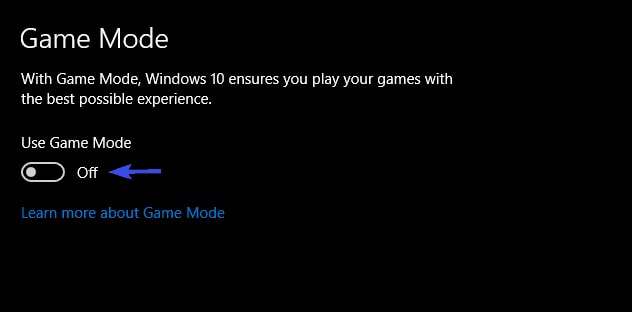
بعد تعطيل استخدام وضع اللعبة ، حاول تشغيل اللعبة مرة أخرى وتحقق مما إذا كانت اللعبة تستمر في التقليل أم لا.
الحل 3: التحقق من وجود تحديثات Windows
فيما يلي خطوات التحقق من تحديثات Windows المتوفرة وتثبيتها للحصول على تجربة ألعاب وأداء أفضل للكمبيوتر الشخصي.
الخطوة 1: على لوحة المفاتيح ، اضغط على شعار Windows + أزرار I في نفس الوقت لفتح إعدادات Windows.
الخطوة 2: انقر فوق التحديث والأمان .
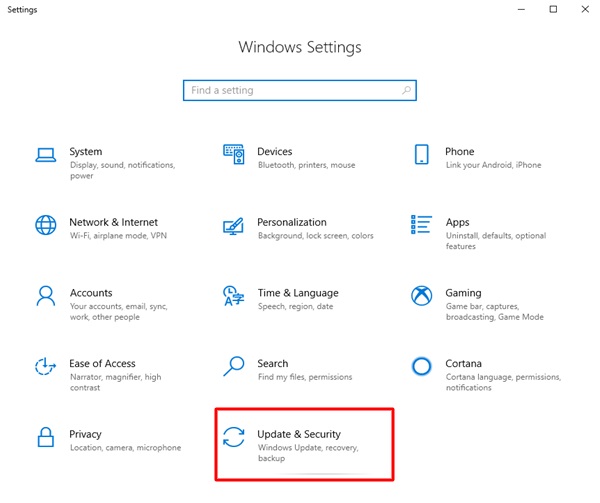
الخطوة 3: اختر تحديثات Windows من الجزء الأيمن وانقر فوق التحقق من وجود تحديثات .
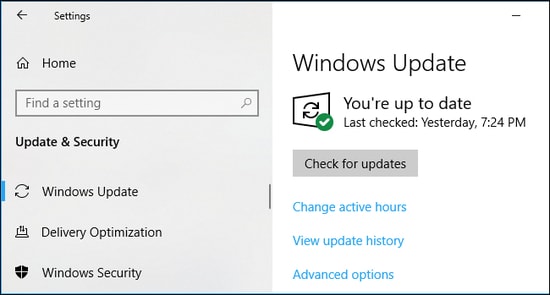
سيقوم الإجراء أعلاه تلقائيًا بتثبيت أحدث التصحيحات والتحديثات المتاحة لجعل نظامك يعمل بشكل أسرع.
اقرأ أيضًا: أفضل 30 لعبة على الإنترنت للكمبيوتر الشخصي (مجاني ومدفوع) في عام 2021
الحل 4: تعطيل بدء التشغيل التلقائي لخدمة الإبلاغ عن أخطاء Windows
أبلغ العديد من المستخدمين أن إيقاف تشغيل نوع بدء التشغيل التلقائي لخدمة الإبلاغ عن الأخطاء في Windows قد أدى إلى حل المشكلة بالنسبة لهم. لذلك ، يمكنك أيضًا تجربة الشيء نفسه باستخدام الخطوات الموضحة أدناه.
الخطوة 1 : لبدء استخدام خدمات Windows ، ستحتاج أولاً إلى فتح مربع الحوار Run بالضغط في نفس الوقت على شعار Windows + مفاتيح لوحة المفاتيح R.
الخطوة 2: بعد ذلك ، اكتب services.msc في مربع التشغيل وانقر على خيار Ok. عدا ذلك ، يمكنك أيضًا الضغط على مفتاح Enter من لوحة المفاتيح.
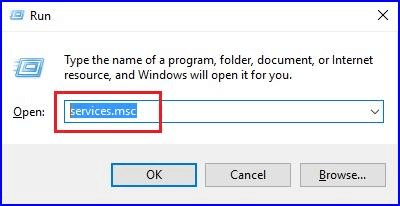
الخطوة 3: في خدمات Windows ، ابحث عن خدمة الإبلاغ عن الأخطاء في Windows .
الخطوة 4: وانقر عليها نقرًا مزدوجًا.
الخطوة 5: اختر معطل من القائمة المنسدلة لنوع بدء التشغيل.
الخطوة 6: إذا كانت الخدمة في حالة تشغيل ، فتذكر إيقاف الخدمة عن طريق النقر فوق إيقاف.
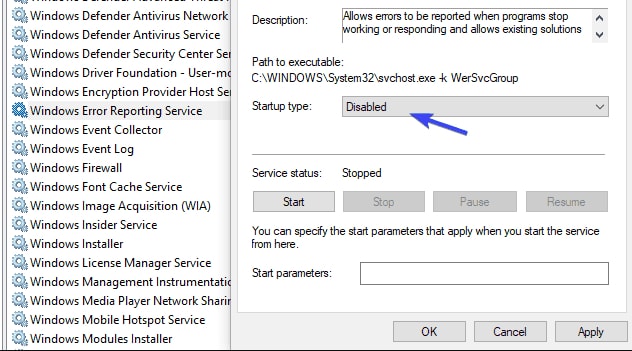
الخطوة 7: أخيرًا ، انقر فوق " تطبيق " ، ثم " موافق " للتحقق من صحة التغييرات.
الآن ، أغلق خدمة Windows ، وحاول تشغيل اللعبة في وضع ملء الشاشة. نأمل أن يتم تسوية القضية. إذا لم يكن كذلك ، فجرّب الإصلاح الأخير.
اقرأ أيضًا: لماذا تستمر ألعابي في التعطل في Windows 10 {FIXED}
الحل 5: تشغيل اللعبة كمسؤول
لم ينجح أي شيء من الأعلى ويواصل Windows تقليل الألعاب؟ في كثير من الأحيان ، يتم انتقاد الأذونات للتقليل غير المتوقع للعبة. وستعمل الكثير من الألعاب بشكل صحيح فقط عندما يتم تشغيلها بموجب امتيازات المسؤول. لذلك ، لإصلاح ألعاب ملء الشاشة لنظام التشغيل Windows 10 ، يمكنك محاولة تشغيل اللعبة كمسؤول. بالإضافة إلى ذلك ، يمكنك أيضًا تشغيل اللعبة في وضع توافق مختلف. هنا تستطيع ان تعرف كيف تفعل ذلك:
الخطوة 1: توجه إلى مجلد تثبيت اللعبة وابحث عن ملف exe.
الخطوة 2: بعد ذلك ، انقر بزر الماوس الأيمن لتحديد خصائص .
الخطوة 3: قم بالتبديل إلى علامة التبويب "التوافق " ، وحدد الخيار "تشغيل هذا البرنامج في وضع التوافق" وحدد نظام تشغيل Windows المتوافق من القائمة المنسدلة.
الخطوة 4: بعد ذلك ، حدد المربع بجوار تشغيل هذا البرنامج كمسؤول .
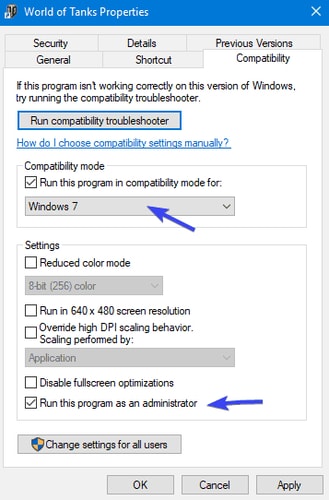
الخطوة 5: انقر فوق " تطبيق " و " موافق " لحفظ التغييرات الأخيرة.
بمجرد الانتهاء من ذلك ، أعد تشغيل الكمبيوتر واللعبة أيضًا. الآن ، يجب حل مشكلات تقليل اللعبة المفاجئة.
اقرأ أيضًا: كيفية إصلاح Gameloop Crashing على نظام التشغيل Windows 10
تستمر اللعبة بملء الشاشة في التصغير على نظام التشغيل Windows 10: تم الإصلاح
يمكن حل مشكلة استمرار تصغير اللعبة عن طريق تعديل بعض إعدادات النظام. في هذا المقال ، ناقشنا أعلاه عدة طرق لإصلاح استمرار تقليل لعبة ملء الشاشة في نظام التشغيل Windows 10.
نأمل أن تجد الكتابة مفيدة. لا تتردد في الاتصال بنا إذا كانت لديك أي استفسارات أو شكوك أو اقتراحات أخرى. أيضًا ، أخبرنا في التعليقات أدناه أي تكتيك كان أفضل بالنسبة لك.
أخيرًا ، اشترك في النشرة الإخبارية لدينا للحصول على تحديثات أو أخبار تقنية منتظمة. إلى جانب ذلك ، يمكنك أيضًا متابعتنا على Facebook و Twitter و Instagram و Pinterest.
